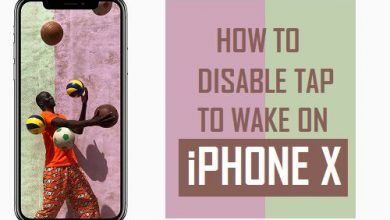Изображения WhatsApp не отображаются в галерее? Вот решение!

[ad_1]
📱⭐
WhatsApp — это популярная платформа, используемая для делового и личного общения с помощью текстовых сообщений, звонков при обмене документами, наклейками, фильмами, изображениями и т. д. Однако некоторые пользователи иногда обнаруживают, что мультимедийные файлы WhatsApp, такие как изображения, не отображаются в галерее их телефона. Если вы оказались в такой же ситуации, здесь мы предложим несколько решений для исправить изображения WhatsApp, не отображаемые в галерее.

- Где хранятся изображения WhatsApp
- Причины, по которым фотографии WhatsApp не отображаются в галерее
- Как исправить папку с изображениями WhatsApp, которая не отображается в галерее на Android
- Что делать, если изображения WhatsApp не отображаются в галерее на iPhone/iPad
- Бонусный совет: используйте профессиональный инструмент для восстановления изображений WhatsApp

- Часто задаваемые вопросы о том, что изображения WhatsApp не отображаются в галерее
Где хранятся изображения WhatsApp
Несмотря на тип вашего смартфона, это может быть Android, например Samsung, Huawei или Techno, или даже iOS, например iPhone. Каждая версия этих смартфонов будет иметь разные причины одной и той же проблемы; поскольку приложение WhatsApp по-разному реагирует на Android и iPhone.
Когда мы получаем много фотографий и видео в WhatsApp, чтобы насладиться ими во всей их красе и позже просмотреть, мы часто прибегаем к помощи приложения «Галерея/Фотографии», так как довольно неприятно и неудобно просматривать изображения непосредственно в WhatsApp. Однако иногда эти изображения WhatsApp вообще не отображаются в галерее / фотографиях.

Причины, по которым фотографии WhatsApp не отображаются в галерее
На смартфонах изображения или видео, которые вы загружаете из WhatsApp, мгновенно сохраняются и становятся доступными в приложении «Галерея» на вашем телефоне. Независимо от того, есть ли у вас телефон Android или устройство iOS, ваши изображения WhatsApp появятся в галерее / фотографиях вашего телефона. Но если они не отображаются в галерее, есть несколько причин, которые могли вызвать такую проблему.
Эти причины включают:
- Наличие файлов .nomedia в вашей папке.
- Общие настройки видимости медиа отключены.
- SD-карта сломана.
- Папка изображений в телефоне скрыта.
- Изображения просто исчезли без ведома или были удалены случайно.
Как исправить папку с изображениями WhatsApp, которая не отображается в галерее на Android
1. Включите общую видимость мультимедиа на Android
Недавно WhatsApp выпустил новую функцию Android под названием «Видимость в СМИ«, который скрывает загруженные изображения в галерее вашего смартфона, чтобы сохранить вашу конфиденциальность.
Таким образом, этот параметр, вероятно, может быть причиной того, что ваши фотографии или видео WhatsApp не отображаются в галерее. Для всех контактов или определенных контактов вы можете использовать любой из двух методов, описанных ниже, для изменения конфигурации.
- Откройте WhatsApp и коснитесь трехточечного значка в верхней части, затем выберите Настройки.
- Кран Чат значок, а затем нажмите кнопку «Видимость в СМИ«. Он станет зеленым. Теперь все новые медиафайлы, которые вы загружаете из любого контакта, будут видны в галерее вашего телефона.

2. Включить видимость мультимедиа для отдельных контактов
Если ваши фотографии в WhatsApp отсутствуют только в галерее для определенных контактов или групп, видимость этих медиафайлов можно отключить. Выполните следующие процедуры, чтобы обновить его для каждого контакта:
- Откройте конкретный разговор WhatsApp. Нажмите на имя контакта или группы.
- нажимать Видимость в СМИ и выберите «Да».

3. Удалите файл «.nomedia» на вашем телефоне.
Еще один способ сделать скрытые файлы WhatsApp видимыми в приложении «Галерея» — удалить файл «.nomedia». Если какая-либо папка содержит файл «.nomedia», будьте уверены, что его файлы не будут отображаться в других приложениях. Поэтому вам нужно очистить этот файл.
Для этого запустите приложение «Диспетчер файлов» на своем телефоне, затем перейдите в его «Настройки» или коснитесь значка с тремя точками (…) в правом верхнем углу экрана телефона Android. Выберите Показать скрытые файлы.
Как только это будет включено, перейдите в папку WhatsApp. Нажать на СМИ > WhatsApp Изображения. Если вы видите файл «.nomedia», удалите его. Также стоит обратить внимание на Личную папку. Удалите в нем файл «.nomedia».

4. Очистить кеш
Чтобы выполнить следующие шаги для очистки кеша на Android:
- Откройте свой телефон Настройкии нажмите кнопку приложений.
- Во всех приложениях нажмите WhatsApp.
- Затем нажмите Хранение и очистка кеша.
- Запустите телефон снова.
Примечание
Обратите внимание, что очистка кешей WhatsApp не удаляет ваши сообщения или медиафайлы. Но как только вы нажмете значок «Очистить хранилище» https://www.imyfone/ «Очистить данные», он удалит все ваши данные WhatsApp.
5. Проверьте Google Фото
Используете ли вы приложение «Галерея» по умолчанию с Google Фото? Если да, использовали ли вы локальную копию для удаления или бесплатное запоминающее устройство? Потому что он удаляет копию устройства фотографий с вашего телефона. Это может быть причиной того, что изображения WhatsApp с вашего телефона внезапно исчезают. Если это так, вы по-прежнему можете получить доступ к таким изображениям на странице https://photos.google/.
6. Проверьте, не повреждена ли ваша SD-карта
SD-карта хранится в вашем смартфоне для хранения данных, но ее все равно можно взломать. Сломанная SD-карта обычно приводит к повреждению данных, особенно ваших изображений, видео или заметок. Ваши SD-карты могут быть повреждены из-за:
- Износ.
- Повреждение водой.
- Электрический скачок.
- Случайные капли.

Существует вероятность того, что устройство чтения SD-карт повреждено, когда вы обнаружите, что ваши изображения WhatsApp не отображаются в галерее / фотографиях. Таким образом, вы можете заменить новую SD-карту на свой смартфон после восстановления поврежденной SD-карты.
Как восстановить резервную копию WhatsApp с SD-карты 3 способа переместить носитель WhatsApp на SD-карту с компьютером или без него
7. Сохраняйте изображения из WhatsApp вручную
Чтобы решить проблему с тем, что изображения WhatsApp не отображаются в галерее/фото, вы можете выполнить следующие шаги, чтобы вручную загрузить изображения WhatsApp на свой смартфон.
- Откройте WhatsApp, коснитесь чата, содержащего изображения, которые необходимо загрузить.
- Нажмите и удерживайте выбранное изображение и нажмите «Сохранить».
Что делать, если изображения WhatsApp не отображаются в галерее на iPhone/iPad
1. Предоставьте разрешения на конфиденциальность
Если вы не можете получить к ним доступ в настройках конфиденциальности, WhatsApp не будет хранить фотографии на iPhone. Если это так, возможно, вы непреднамеренно нажали «Не разрешать» в настройках. Внимательно проверьте, выполнив следующие действия:
- Открыть Настройки на вашем iPhone или iPad.
- Прокрутите вниз, пока не найдете Настройки конфиденциальности и щелкните по нему.
- Нажмите на Фотографиизатем выберите WhatsApp из списка доступных приложений.
- Измените его на «Все фотографии«, и вы можете идти.

2. Разрешить WhatsApp автоматически сохранять фотографии в фотопленке
Изображения WhatsApp на iOS не появляются в Фото сразу после загрузки. Вместо этого сохраните изображение напрямую в фотопленку или активируйте опцию WhatsApp «Сохранить в фотопленку». Ниже показано, как это сделать:
- На вашем iPhone или iPad откройте WhatsApp.
- В правом нижнем углу нажмите на значок настроек.
- Перейдите в настройки чата.
- Если по умолчанию он отключен, коснитесь параметра рядом с «Сохранить в ленту камеры«.

Вот и все. С этого момента фотографии WhatsApp начнут отображаться в вашей фотопленке или другом приложении «Галерея».
3. Освободите место
Когда на вашем iPhome заканчивается место, недостаточно места для хранения изображений WhatsApp. Таким образом, чтобы исправить изображения WhatsApp, которые не отображаются в галерее, вы можете попытаться удалить некоторые ненужные файлы, чтобы освободить место во внутренней памяти.

4. Обновите или переустановите WhatsApp
Простой способ исправить ваши изображения WhatsApp, на которых не отображаются проблемы, — обновить или переустановить WhatsApp. Убедитесь, что вы всегда используете последнюю версию WhatsApp.
5. Проверьте сетевое подключение
Чтобы изображения WhatsApp отображались в галерее, вам необходимо убедиться, что вы используете WhatsApp в хорошем сетевом окружении. Поэтому не забудьте проверить свой Wi-Fi или использовать другую сеть.
Дополнительный совет: используйте профессиональный инструмент для восстановления изображений WhatsApp (iOS и Android)
Если вы случайно удалили некоторые из своих изображений WhatsApp и хотите вернуть их, вам может потребоваться воспользоваться услугами одного из лучших инструментов восстановления данных WhatsApp, чтобы вернуть их. Этот инструмент известен как iMyFone ChatsBack. Это также может быть очень полезно для восстановления исчезнувших изображений без резервного копирования.

-
Возможность получения изображений WhatsApp с помощью наивысший показатель успеха.
-
Поставляется с функция предварительного просмотра что позволяет вам убедиться, что вы восстанавливаете именно те данные, которые вам нужны.
-
Поддержка экспорта и восстановления изображений WhatsApp на устройства и компьютер.
-
Полностью совместим с последними версиями Android 11 и iOS 15. И поддерживает восстановление WhatsApp практически для всех устройств Android и iOS.
Часто задаваемые вопросы о том, что изображения WhatsApp не отображаются в галерее
1 Почему я не вижу изображения, полученные WhatsApp, в галерее?
Могут быть различные проблемы, из-за которых ваши изображения watsApp не отображаются в галерее, например, общие настройки видимости мультимедиа на вашем смартфоне отключены.
2 Почему я не вижу свои фотографии, отправленные через WhatsApp, в своей галерее, даже если включена настройка «Видимость мультимедиа»?
Иногда это происходит из-за того, что операционная система вашего телефона Android (Samsung, Techno, Oppo и т. д.) или телефона iOS (iPhone) не обновлена полностью, поэтому некоторые приложения не работают должным образом. Таким образом, лучший способ решить эту проблему — использовать инструмент восстановления iMyFone Fixppo для любого ремонта операционной системы вашего телефона без потери важных данных.
3 Как я могу загрузить изображения WhatsApp в свою галерею?
Обычно это происходит автоматически, но если иногда вы не видите изображения в галерее, лучшим решением будет удаление файла .nomedia из любой папки вашей галереи. Если какая-либо папка содержит «файл .nomedia», ни одно из загруженных вами изображений не появится в папке галереи.
Заключительные слова
WhatsApp — самая используемая коммуникационная платформа в мире, где мы делимся изображениями и видео с любимым человеком по всему миру, но, к сожалению, иногда эти видео и изображения не появляются в галерее наших смартфонов.
Одним из лучших инструментов для восстановления изображений WhatsApp является iMyFone ChatsBack, который представляет собой инструмент восстановления WhatsApp, который позволяет вам восстанавливать удаленные фотографии с iPhone, телефона Android, резервной копии iTunes и Google Диска. Мы надеемся, что это руководство было полезным, и вы смогли исправить изображения WhatsApp, не отображаемые в галерее.
[ad_2]
Заключение
В данной статье мы узнали Изображения WhatsApp не отображаются в галерее? Вот решение!
.Пожалуйста оцените данную статью и оставьте комментарий ниже, ели у вас остались вопросы или пожелания.